วิธีการติดตั้งระบบการตลาดผ่านอีเมล MailWizz (คำแนะนำทีละขั้นตอน)
เผยแพร่แล้ว: 2020-04-12MailWizz คืออะไร?
Mailwizz เป็นระบบอัตโนมัติการตลาดผ่านอีเมลที่โฮสต์เองซึ่งใช้ในการสร้างระบบการตลาดผ่านอีเมลของคุณเอง
จะรับ Mailwizz ได้ที่ไหน
Mailwizz เป็นสคริปต์ PHP แบบจ่ายครั้งเดียว ดังนั้นคุณซื้อครั้งเดียวโดยไม่ต้องชำระเงินซ้ำ คุณสามารถซื้อได้จากที่นี่
โซลูชันการตลาดผ่านอีเมลแบบโฮสต์เองหมายความว่าอย่างไร
ตามที่ได้อธิบายไว้ในคู่มือทางเทคนิคขั้นสุดท้ายสำหรับการตลาดผ่านอีเมล
ระบบการตลาดผ่านอีเมลใดๆ ประกอบด้วยสองส่วน:
- ผู้ส่ง: (บริการ SMTP) นี่คือส่วนทางเทคนิค ช่วยให้คุณสามารถส่งอีเมลผ่านทางอินเทอร์เน็ต
- แอปพลิเคชันการจัดการ ซึ่งคุณสามารถกำหนดค่าและจัดการรายชื่ออีเมล แคมเปญการตลาด ตรวจสอบและวิเคราะห์ผลลัพธ์ จัดการเซิร์ฟเวอร์ที่ส่งของคุณ และอื่นๆ
ดังนั้นเราจึงเชื่อมต่อทั้งสองเข้าด้วยกันเพื่อรับระบบการตลาดผ่านอีเมล
ในกรณีของเรา แอปพลิเคชันการจัดการ จะเป็น MailWizz
ในคู่มือนี้ ฉันจะแสดงวิธีการตั้งค่าและกำหนดค่า MailWizz ทีละขั้นตอนตั้งแต่รับเซิร์ฟเวอร์ จนถึงการทำงานและกำหนดค่าแคมเปญแรกของคุณ
การติดตั้ง MailWizz
สิ่งที่จำเป็นในการตั้งค่า MailWizz
สิ่งที่คุณต้องการก็คือ:
- เซิร์ฟเวอร์ VPS เพื่อติดตั้ง MailWizz
- ชื่อโดเมน ที่จะใช้กับการตั้งค่าของเรา
รับชื่อโดเมน
การได้โดเมนเป็นเรื่องง่ายเหมือนกินเค้กช็อกโกแลตสักชิ้น คุณต้องไปที่บริษัทรับจดโดเมน เช่น Godaddy, Enom, Freenom, Namecheap …. และซื้อชื่อโดเมน คุณยังสามารถรับได้ในราคา 1$ ต่อปี
ฉันขอแนะนำให้ใช้โดเมน .com ที่สะท้อนถึงธุรกิจของคุณ และถ้าคุณมีอยู่แล้ว อย่างที่ฉันคิด คุณสามารถข้ามสิ่งนี้และรับเซิร์ฟเวอร์ VPS ต่อไปได้
ดูวิดีโอ 3 นาทีนี้ และดูวิธีรับและซื้อชื่อโดเมนจาก Godaddy:
สร้าง SMTP ของคุณเองและส่งอีเมลได้ไม่จำกัด
รับเซิร์ฟเวอร์ VPS
ตอนนี้ ให้เซิร์ฟเวอร์ VPS ของเราตั้งค่า MailWizz บน
ฉันควรใช้ บริษัท ใด?
คุณสามารถใช้บริษัทใดก็ได้ที่คุณต้องการซื้อเซิร์ฟเวอร์ VPS ในคู่มือนี้ ฉันจะใช้บริการ Digital Ocean Cloud
อย่าลังเลที่จะใช้บริษัท VPS ที่คุณต้องการ มันขึ้นอยู่กับคุณ!
คุณยังสามารถลงชื่อสมัครใช้ DigitalOcean ผ่านลิงก์คูปองด้านล่างเพื่อรับฟรี 100$ เพื่อทดสอบทุกอย่างฟรี
ดังนั้น หลังจากที่คุณสมัครใช้งาน Digital Ocean หรือบริษัท VPS อื่นๆ ให้สร้างเซิร์ฟเวอร์ที่มีข้อกำหนดดังต่อไปนี้:
- Ubuntu 16/18 x64 เป็นระบบปฏิบัติการของคุณ
- คุณสามารถเริ่มต้นด้วย 1 CPU / 1 GB RAM (คุณสามารถปรับขนาดได้ในภายหลัง)
ชี้โดเมนไปที่ VPS
ก่อนที่เราจะดำเนินการต่อ คุณต้องชี้โดเมนหรือโดเมนย่อยของคุณไปยังที่อยู่ IP ของ VPS
ในกรณีของฉัน ฉันจะสร้างโดเมนย่อย “mailing.h-educate.net” และชี้ไปที่ที่อยู่ IP Contabo VPS ของฉัน
เสร็จแล้ว?
ตกลง ตอนนี้เรามีโดเมนและเซิร์ฟเวอร์ VPS มาเริ่มการติดตั้งกันเลย
เชื่อมต่อกับเซิร์ฟเวอร์ VPS ของคุณโดยใช้ไคลเอ็นต์ SSH เช่น ผงสำหรับอุดรู
และให้ติดตั้ง Apache, PHP และ MySQL ซึ่งเป็นคำขอล่วงหน้าสำหรับการโฮสต์แอปพลิเคชัน PHP เช่น MailWizz
*หมายเหตุ: ใน Digital Ocean หรือผู้ให้บริการรายอื่น คุณสามารถติดตั้งเซิร์ฟเวอร์ที่มีข้อกำหนดเบื้องต้นทั้งหมดได้ หากเป็นกรณีของคุณ คุณสามารถข้ามการติดตั้งทั้งหมดนี้และไปที่การสร้างส่วนฐานข้อมูล MySQL ได้โดยตรง (ตอนที่ 4)
ฉันกำลังพยายามแสดงทุกอย่างเพื่อให้ไกด์ครอบคลุมทุกสถานการณ์
ดูวิดีโอนี้เพื่อดูว่าฉันได้รับ LAMP Droplet จาก Digital Ocean ได้อย่างไร:
Amazon SES: สร้างระบบการตลาดผ่านอีเมลของคุณเอง! (เปิดในแท็บใหม่)"> Amazon SES: สร้างระบบการตลาดผ่านอีเมลของคุณเอง!
สร้างระบบการตลาดผ่านอีเมลของคุณเองด้วย Amazon Simple Email Service และ Mailwizz EMS – ถูกกว่า 100 เท่า!
ตอนนี้ ฉันจะกลับไปและแสดงวิธีการเริ่มต้นจากศูนย์ หากคุณมีการติดตั้ง Ubuntu ใหม่ทั้งหมด และดำเนินการด้วยตนเองในแต่ละขั้นตอน
ขั้นตอนที่ 1: ติดตั้ง Apache2 Web Server บน Ubuntu
เรียกใช้คำสั่งด้านล่างเพื่อติดตั้ง Apache Web Server บนเซิร์ฟเวอร์ VPS ของเรา
sudo apt อัปเดต sudo apt ติดตั้ง apache2
รอสักครู่เพื่อให้การติดตั้งเสร็จสิ้น จากนั้นรันคำสั่งต่อไปนี้เพื่อทดสอบและเปิดใช้งานบริการ Apache
sudo systemctl รีสตาร์ท apache2.service sudo systemctl เปิดใช้งาน apache2.service
หากต้องการทดสอบว่า Apache ทำงานบนเซิร์ฟเวอร์ของคุณหรือไม่ ให้เปิดเว็บเบราว์เซอร์ใดก็ได้และเรียกดูที่อยู่ IP ของ VPS (http://YOUR_SERVER_IP)
คุณควรเห็นหน้าเริ่มต้นของ Apache ดังนี้:
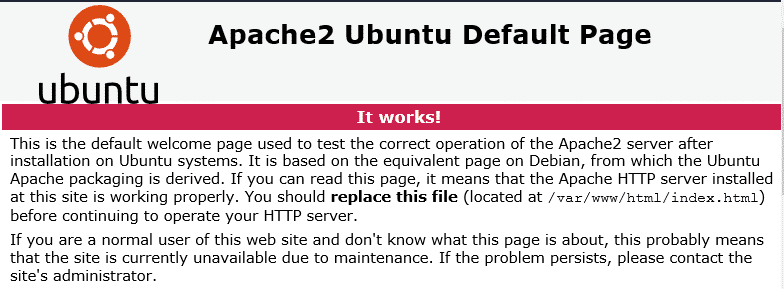
ขั้นตอนที่ 2: ติดตั้งเซิร์ฟเวอร์ฐานข้อมูล MariaDB (MySQL)
MailWizz เหมือนกับระบบ PHP อื่น ๆ ที่ต้องใช้ฐานข้อมูลเพื่อบันทึกข้อมูล ดังนั้นเราจะใช้ระบบฐานข้อมูล MariaDB Mysql เพื่อจุดประสงค์นี้
ในการติดตั้ง MariaDB ให้รันคำสั่งด้านล่าง:
sudo apt-get ติดตั้ง mariadb-server mariadb-client
คำสั่งด้านล่างสามารถใช้เพื่อหยุด เริ่มต้น และเปิดใช้งานบริการ MariaDB MySQL เพื่อเริ่มทำงานเสมอเมื่อเซิร์ฟเวอร์บูท
เรียกใช้สิ่งเหล่านี้บน Ubuntu 16.04 LTS
sudo systemctl หยุด mysql.service sudo systemctl start mysql.service sudo systemctl เปิดใช้งาน mysql.service
เรียกใช้สิ่งเหล่านี้บน Ubuntu 18.04 และ 18.10 LTS
sudo systemctl หยุด mariadb.service sudo systemctl start mariadb.service sudo systemctl เปิดใช้งาน mariadb.service
หลังจากนั้น ให้รันคำสั่งด้านล่างเพื่อรักษาความปลอดภัยเซิร์ฟเวอร์ MariaDB โดยการสร้างรหัสผ่านรูทและไม่อนุญาตให้เข้าถึงรูทระยะไกล
sudo mysql_secure_installation
เมื่อได้รับแจ้ง ให้ตอบคำถามด้านล่างโดยทำตามคำแนะนำ
- ป้อนรหัสผ่านปัจจุบันสำหรับรูท (ไม่ต้องใส่): เพียงกด Enter
- ตั้งรหัสผ่านรูท? [ใช่/n]: Y
- รหัสผ่านใหม่: ป้อนรหัสผ่านใหม่ของคุณ ( สร้างรหัสผ่านที่ปลอดภัย )
- ป้อนรหัสผ่านใหม่อีกครั้ง: ทำซ้ำรหัสผ่านใหม่ของคุณ
- ลบผู้ใช้ที่ไม่ระบุชื่อ? [ใช่/n]: Y
- ไม่อนุญาตให้รูทล็อกอินจากระยะไกล? [ใช่/n]: Y
- ลบฐานข้อมูลทดสอบและเข้าถึงหรือไม่ [ใช่/n]: Y
- โหลดตารางสิทธิ์ตอนนี้ใหม่หรือไม่ [ใช่/n]: Y
เริ่มบริการ MariaDB Mysql ใหม่
หากต้องการทดสอบว่าติดตั้ง MariaDB หรือไม่ ให้พิมพ์คำสั่งด้านล่างเพื่อเข้าสู่ระบบเซิร์ฟเวอร์ MariaDB
sudo mysql -u root -p
จากนั้นพิมพ์รหัสผ่านที่คุณสร้างไว้ด้านบนเพื่อลงชื่อเข้าใช้... หากสำเร็จ คุณควรเห็นข้อความต้อนรับของ MariaDB ดังนี้:
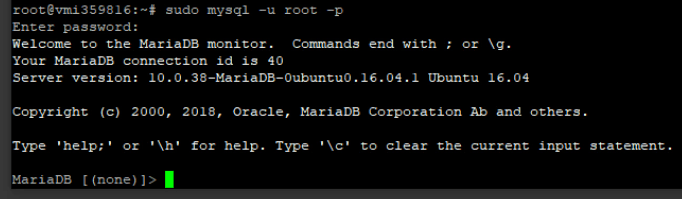
ขั้นตอนที่ 3: ติดตั้ง PHP และโมดูลที่เกี่ยวข้อง
เนื่องจาก MailWizz เป็นสคริปต์ที่ใช้ PHP เราจึงต้องติดตั้ง PHP และบางโมดูลบนเซิร์ฟเวอร์ของเรา ฉันจะติดตั้ง PHP 7.1 ในคู่มือนี้ แต่คุณสามารถใช้เวอร์ชันใดก็ได้ที่คุณต้องการ เพียงแค่เปลี่ยน "7.1" เป็น "7.X" ในคำสั่ง
เรียกใช้คำสั่งด้านล่างเพื่อเพิ่มพื้นที่เก็บข้อมูลบุคคลที่สามด้านล่างเพื่ออัปเกรดเป็น PHP 7.1
udo apt-get ติดตั้งซอฟต์แวร์คุณสมบัติทั่วไป sudo add-apt-repository ppa:ondrej/php
จากนั้นอัปเดตและอัปเกรดเป็น PHP 7.1
sudo apt update
ถัดไป เรียกใช้คำสั่งด้านล่างเพื่อติดตั้ง PHP 7.2 และโมดูลที่เกี่ยวข้อง
sudo apt install php7.1 libapache2-mod-php7.1 php7.1-common php7.1-gmp php7.1-curl php7.1-intl php7.1-mbstring php7.1-xmlrpc php7.1-mysql php7.1-bcmath php7.1-gd php7.1-xml php7.1-cli php7.1-zip php7.1-imap
หลังจากติดตั้ง PHP 7.1 แล้ว ให้เปิด WinSCP เพื่อแก้ไขไฟล์ php.ini
WinSCP เป็นโปรแกรมจัดการไฟล์ Visual Visual ระยะไกลฟรีที่ทำงานบน SSH ทำให้การจัดการและแก้ไขไฟล์ด้วยสีโป๊วทำได้ง่ายขึ้นมาก
เปิด WinSCP และเชื่อมต่อกับเซิร์ฟเวอร์ของคุณโดยใช้ IP/ชื่อเซิร์ฟเวอร์และข้อมูลประจำตัวของรูท จากนั้นไปที่ไดเร็กทอรีนี้: “ /etc/php/7.X/apache2/ ” ซึ่งคุณจะพบไฟล์การกำหนดค่า “php.ini”
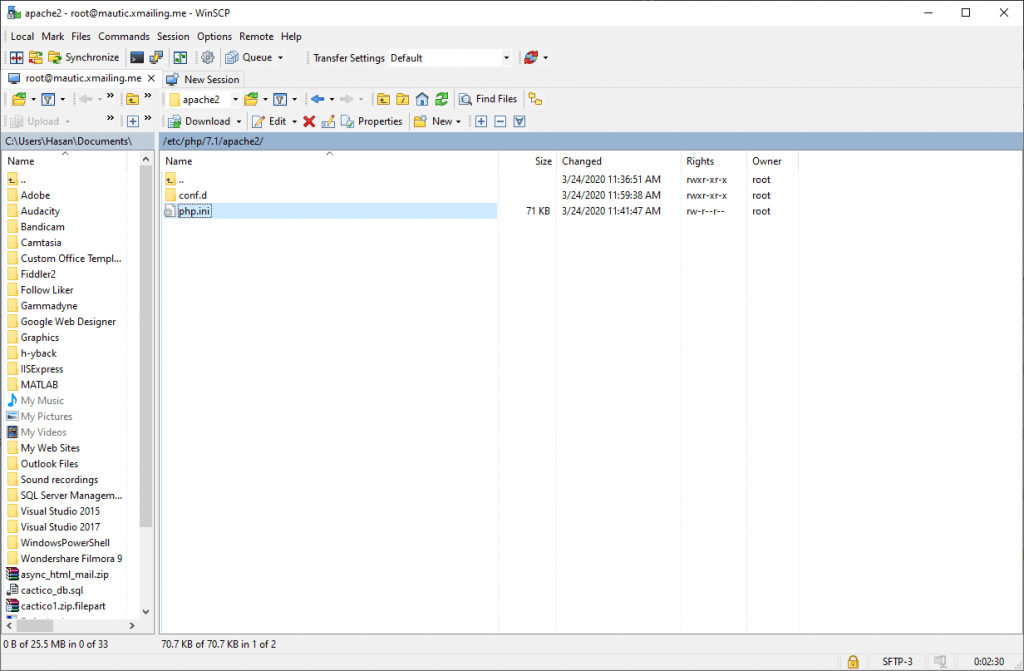
คลิกขวาที่ “php.ini” แล้วคลิกแก้ไข

จากนั้นทำการเปลี่ยนแปลงในบรรทัดต่อไปนี้ในไฟล์และบันทึก
file_uploads = เปิด allow_url_fopen = เปิด short_open_tag = เปิด memory_limit = 256M //คุณสามารถเพิ่มได้หากเซิร์ฟเวอร์ของคุณสามารถรองรับได้ upload_max_filesize = 100M max_execution_time = 360 date.timezone = America/NewYork //กำหนดโซนเวลาของคุณที่นี่
หลังจากใช้การเปลี่ยนแปลงข้างต้นแล้ว ให้บันทึกไฟล์และปิด จากนั้นไปที่ Putty อีกครั้งและเริ่มบริการ apache ใหม่:
sudo systemctl รีสตาร์ท apache2.service
ขั้นตอนที่ 4: สร้างฐานข้อมูล MailWizz
ตอนนี้ เราเสร็จสิ้นการติดตั้งข้อกำหนดเบื้องต้นทั้งหมด และเซิร์ฟเวอร์ของเราพร้อมสำหรับการติดตั้ง เราจำเป็นต้องสร้างฐานข้อมูลสำหรับ MailWizz ใน MariaDB
ในการเข้าสู่ระบบเซิร์ฟเวอร์ฐานข้อมูล MariaDB MySql ให้รันคำสั่งด้านล่าง
sudo mysql -u root -p
จากนั้นสร้างฐานข้อมูลชื่อ Mailwizz
CREATE DATABASE mailwizz;
สร้างผู้ใช้ฐานข้อมูลชื่อ MailWizz ด้วยรหัสผ่านใหม่
CREATE USER 'mailwizz'@'localhost' IDENTIFIED BY 'Enter_Password_Here';
จากนั้นให้สิทธิ์แก่ผู้ใช้ในการเข้าถึงฐานข้อมูลอย่างเต็มที่
GRANT ALL ON mailwizz.* TO 'mailwizz'@'localhost' IDENTIFIED BY 'Enter_password_here' WITH GRANT OPTION;
สุดท้าย บันทึกการเปลี่ยนแปลงของคุณและออก
สิทธิ์ในการล้าง; ออก;
ขั้นตอนที่ 5: ตั้งค่า Mailwizz
ตอนนี้เราพร้อมแล้ว คุณเพียงแค่ต้องอัปโหลดโฟลเดอร์ Mailwizz ล่าสุดไปยังเซิร์ฟเวอร์และเรียกใช้การติดตั้ง ดังนั้นให้ทำตามขั้นตอนง่าย ๆ ดังต่อไปนี้:
1- Zip The Mailwizz " ล่าสุด " โฟลเดอร์ที่คุณจะพบเมื่อคุณดาวน์โหลด Mailwizz
2- อัปโหลด "latest.zip ไปยังเซิร์ฟเวอร์ของเรา" ใน /var/www/html โดยใช้ WinSCP
3- เชื่อมต่อกับเซิร์ฟเวอร์ของคุณโดยใช้ ไคลเอนต์ Putty SSH
4- เปลี่ยนไดเร็กทอรีเป็น /var/www/html โดยใช้คำสั่งต่อไปนี้:
cd /var/www/html
5- ติดตั้งเครื่องมือเปิดเครื่องรูดโดยใช้คำสั่งต่อไปนี้ ซึ่งจะใช้เพื่อคลายซิปโฟลเดอร์ "ล่าสุด"
sudo apt-get ติดตั้ง unzip
6- ล้างหน้าจอฉาบเพื่อทำความสะอาดโดยใช้คำสั่งต่อไปนี้:
แจ่มใส
7- เปิดเครื่องรูดไฟล์ "latest.zip" โดยใช้คำสั่งต่อไปนี้:
เปิดเครื่องรูด latest.zip
8- ใช้ WinSCP ย้ายเนื้อหาโฟลเดอร์ล่าสุดไปยังไดเร็กทอรีด้านบนเพื่อให้สามารถเข้าถึงได้โดยตรง (เพียงลากและวางโดยใช้ WinSCP )
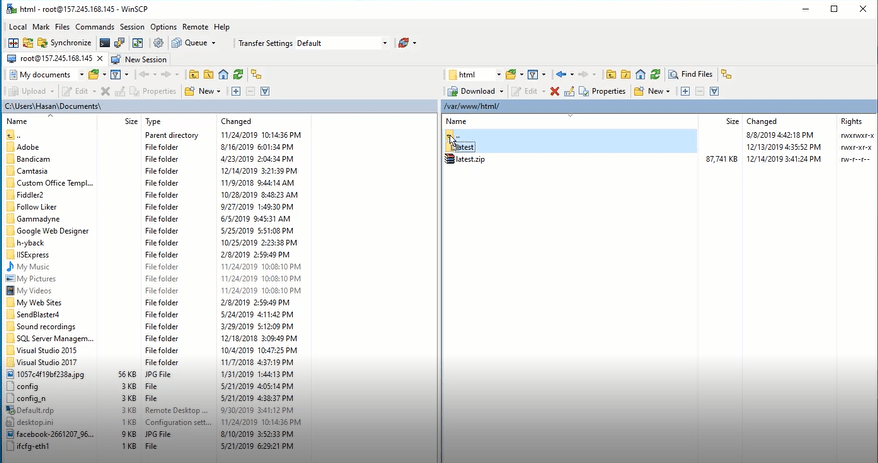
จากนั้นลบโฟลเดอร์ html และเปลี่ยนชื่อ "ล่าสุด" เป็น html
ด้วยวิธีนี้ ไฟล์ Mailwizz จะอยู่ในโฟลเดอร์ html โดยตรง
9- เริ่มการติดตั้ง Mailwizz โดยเปิดเว็บเบราว์เซอร์และเปิด URL: Your_Domain/install (เช่น (ในกรณีของฉัน): mailing.h-educate.net/install)
กำหนดค่า Mailwizz.dll
ตอนนี้ ป้อนรหัสการซื้อของคุณ ยอมรับข้อกำหนด แล้วคลิก ถัดไป
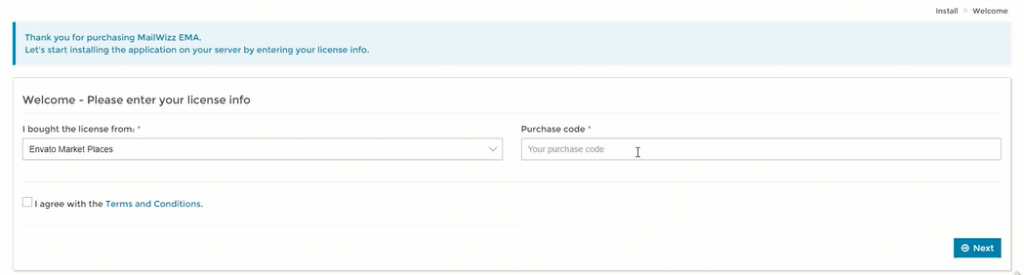
ติดตั้งส่วนขยาย PHP ที่จำเป็นสำหรับ Mailwizz
หากคุณเห็นส่วนขยาย PHP ที่มีป้ายกำกับเป็นสีแดงหรือสีเหลือง (ตรวจสอบรูปภาพด้านล่าง) คุณจำเป็นต้องติดตั้งก่อนที่จะดำเนินการต่อ:
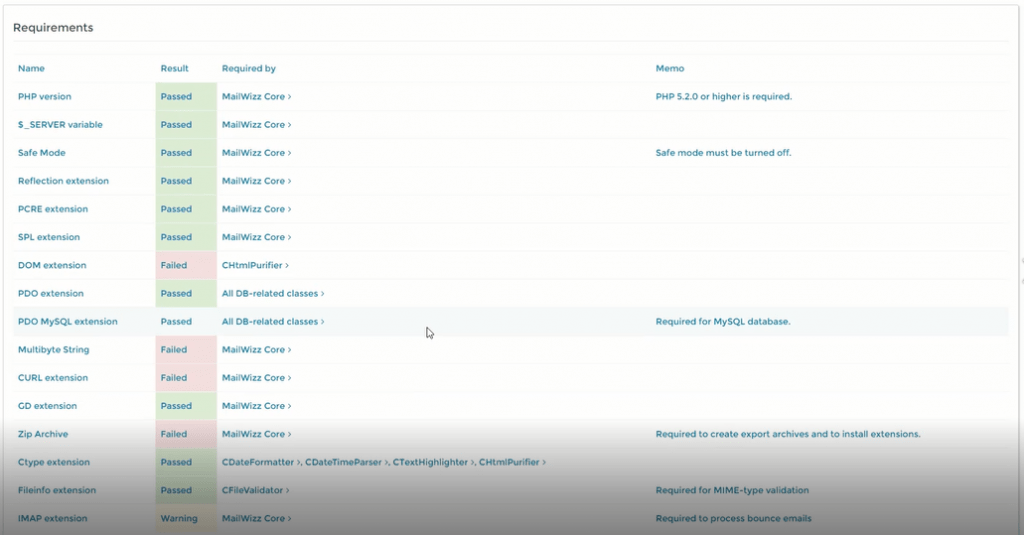
เพียงเรียกใช้คำสั่งต่อไปนี้:
sudo apt ติดตั้ง php-xml
sudo apt ติดตั้ง php-mbstring
sudo apt ติดตั้ง php-curl
sudo apt ติดตั้ง php-zip
sudo apt ติดตั้ง php-imap
จากนั้นเริ่มบริการ apache ใหม่โดยใช้คำสั่งต่อไปนี้:
sudo service apache2 รีสตาร์ท
ยอดเยี่ยม!
ตอนนี้ คลิกถัดไป และการติดตั้ง Mailwizz จะตรวจสอบการอนุญาตของโฟลเดอร์ หากคุณเห็นคำเตือนใดๆ ให้เปิด WinSCP และตั้งค่าการอนุญาตสำหรับแต่ละโฟลเดอร์ที่แสดงเป็น 777
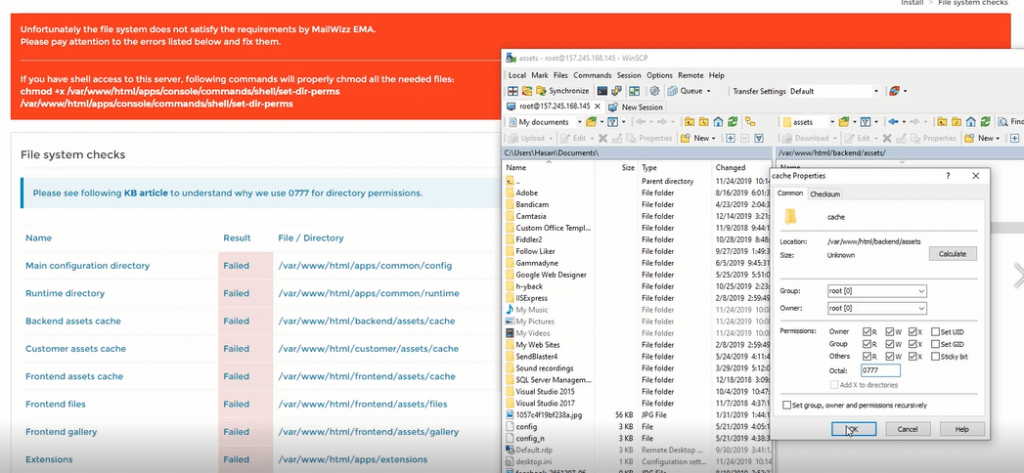
คุณยังสามารถใช้ Putty เพื่อตั้งค่าการอนุญาตด้วยคำสั่ง chmod:
sudo chmod -R 777 /folderpath
หลังจากที่คุณตั้งค่าการอนุญาตทั้งหมดแล้ว ให้รีเฟรชหน้าและตรวจสอบว่าทุกอย่างเรียบร้อยหรือไม่ จากนั้นคลิก ถัดไป
ในหน้าถัดไป ป้อนข้อมูลฐานข้อมูลของคุณ ในกรณีของเรา:
- ชื่อโฮสต์: Localhost
- พอร์ต: 3306
- ชื่อผู้ใช้: mailwizz (ทบทวนขั้นตอนที่ 4)
- รหัสผ่าน: ป้อนรหัสผ่าน DB ของคุณ (ทบทวนขั้นตอนที่ 4)
- ชื่อฐานข้อมูล: mailwizz (ทบทวนขั้นตอนที่ 4)
คลิกถัดไปและสร้างบัญชีผู้ดูแลระบบของคุณ
เยี่ยม มาก เราเกือบจะเสร็จแล้ว! ️
ตั้งค่างาน Cron
ยินดีด้วย! ตอนนี้เราเสร็จสิ้นกระบวนการติดตั้งและ MailWizz เริ่มทำงานแล้ว เราต้องตั้งค่างาน Cron เท่านั้น
งาน Cron คืออะไร?
งาน Cron เพียงอย่างเดียวคืองานที่กำหนดเวลาไว้ซึ่งทำงานโดยอัตโนมัติตามกำหนดเวลา
ตัวอย่างเช่น หากคุณสร้างแคมเปญอีเมลที่ทำงานโดยอัตโนมัติทุกสัปดาห์ คุณต้องมีงานทำงานในเบื้องหลังโดยอัตโนมัติเพื่อเรียกแคมเปญนี้ นี่คือบทบาทของงาน Cron ดังนั้นเรามาตั้งค่ากันเถอะ
เพื่อให้ง่ายสำหรับคุณ คุณจะต้องคัดลอกงานที่คุณเห็นในการตั้งค่าแล้ววางบนเซิร์ฟเวอร์ของคุณ
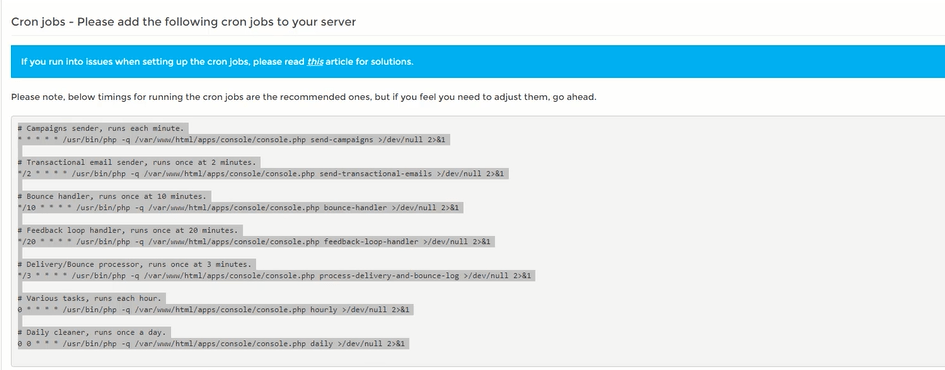
ที่จะวางพวกเขา?
เปิด WinSCP และในไดเร็กทอรี " / etc " คุณจะพบไฟล์ "crontab" แก้ไข และวางงานภายใน จากนั้นบันทึก
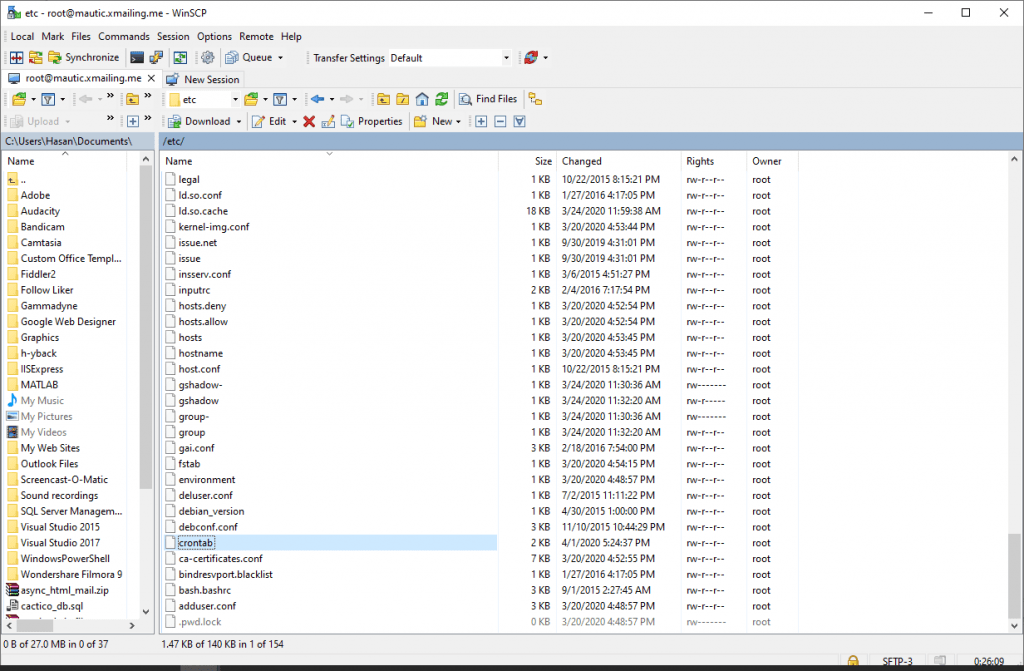
หมายเหตุสำคัญ : เมื่อคุณวางงาน ให้เพิ่ม “รูท” ให้กับคำสั่งเพื่อให้งานคาร์ทำงานในฐานะผู้ใช้รูทบน VPS ของคุณ ตัวอย่าง:
* * * * root /usr/bin/php -q /var/www/html/apps/console/console.php send-campaigns >/dev/null 2>&1
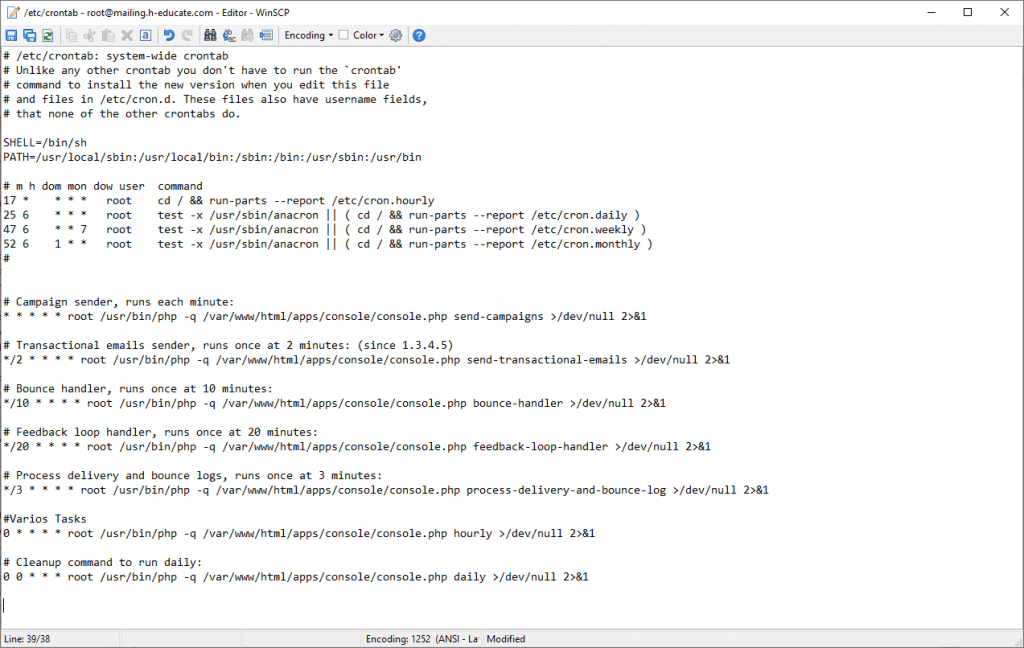
คัดลอก cronjobs ของคุณ? บันทึกไฟล์️
แค่นั้นแหละ! เพลิดเพลินกับ MailWizz !
ทางเลือก: ปลอดภัยด้วย SSL ฟรี
ใบรับรอง SSL ถูกใช้ภายในเว็บเซิร์ฟเวอร์เพื่อเข้ารหัสการรับส่งข้อมูลระหว่างเซิร์ฟเวอร์และไคลเอนต์ ทำให้มีความปลอดภัยเป็นพิเศษสำหรับผู้ใช้ที่เข้าถึงแอปพลิเคชันของคุณ Let's Encrypt มอบวิธีง่ายๆ ในการรับและติดตั้งใบรับรองที่เชื่อถือได้ ฟรี
เชื่อมต่อกับเซิร์ฟเวอร์ของคุณโดยใช้ไคลเอนต์ Putty SSH และเริ่มกันเลย!
ขั้นตอนที่ 1 — ติดตั้ง Let's Encrypt Client
Let's Encrypt ใบรับรองถูกดึงมาผ่านซอฟต์แวร์ไคลเอนต์ที่ทำงานบนเซิร์ฟเวอร์ของคุณ ลูกค้าอย่างเป็นทางการเรียกว่า Certbot
ขั้นแรก เพิ่มที่เก็บเพื่อติดตั้ง Certbot:
sudo add-apt-repository ppa:certbot/certbot
คุณจะต้องกด ENTER เพื่อยอมรับ
จากนั้น อัปเดตรายการแพ็กเกจเพื่อรับข้อมูลแพ็กเกจของที่เก็บใหม่:
sudo apt-get update
ติดตั้งแพ็คเกจ Apache ของ Certbot:
sudo apt ติดตั้ง python-certbot-apache
Certbot พร้อมใช้งานแล้ว
ขั้นตอนที่ 2 — ตั้งค่าใบรับรอง SSL
การสร้างใบรับรอง SSL สำหรับ Apache โดยใช้ Certbot ค่อนข้างตรงไปตรงมา ไคลเอ็นต์จะได้รับและติดตั้งใบรับรอง SSL ใหม่โดยอัตโนมัติซึ่งใช้ได้กับโดเมนที่ระบุเป็นพารามิเตอร์
เพียงเรียกใช้คำสั่งต่อไปนี้: (เปลี่ยนโดเมน)
sudo certbot --apache -d your_domain
ระบบจะขอให้คุณระบุที่อยู่อีเมลสำหรับการกู้คืนคีย์และการแจ้งเตือนที่สูญหาย และคุณสามารถเลือกได้ระหว่างการเปิดใช้งานการเข้าถึงทั้ง http และ https หรือบังคับให้คำขอทั้งหมดเปลี่ยนเส้นทางไปยัง https โดยปกติแล้วจะปลอดภัยที่สุดที่จะต้องใช้ https เว้นแต่ว่าคุณต้องการเฉพาะสำหรับการรับส่งข้อมูล http ที่ไม่ได้เข้ารหัส
แค่นั้นแหละ! ️
ทดสอบเว็บไซต์ของเราตอน นี้
โชคดี!
